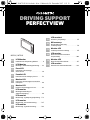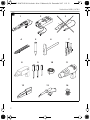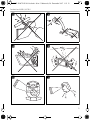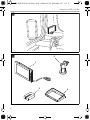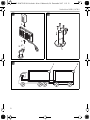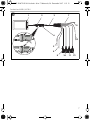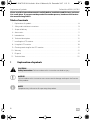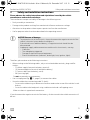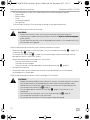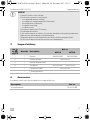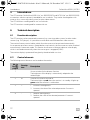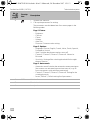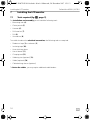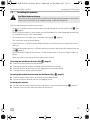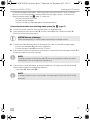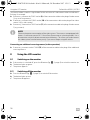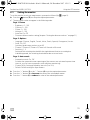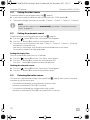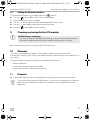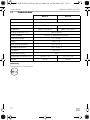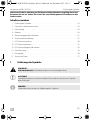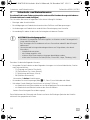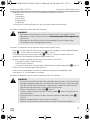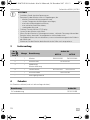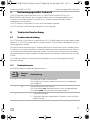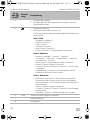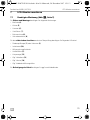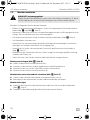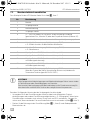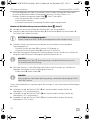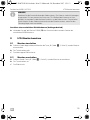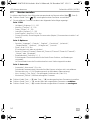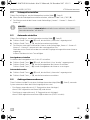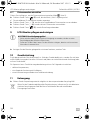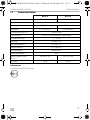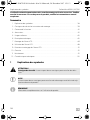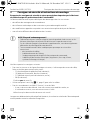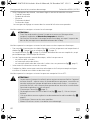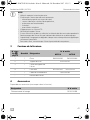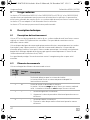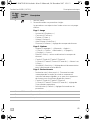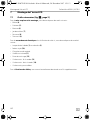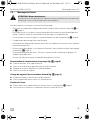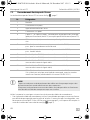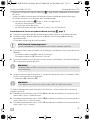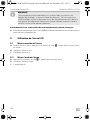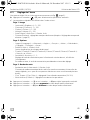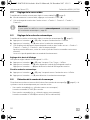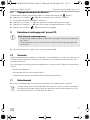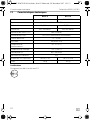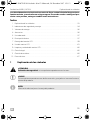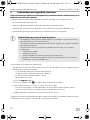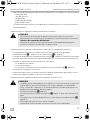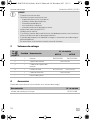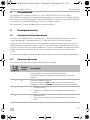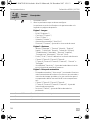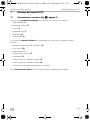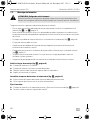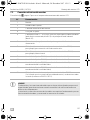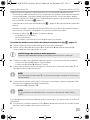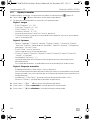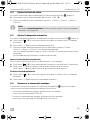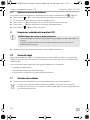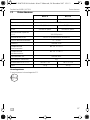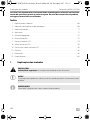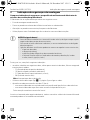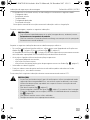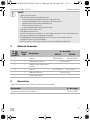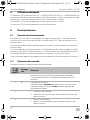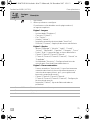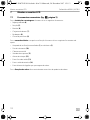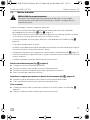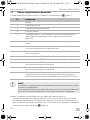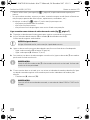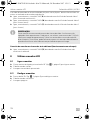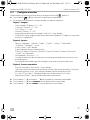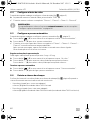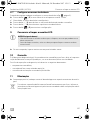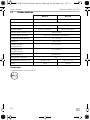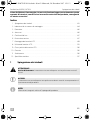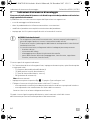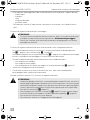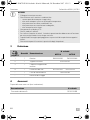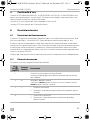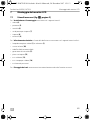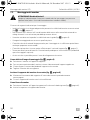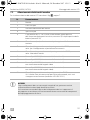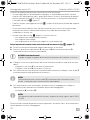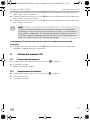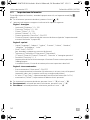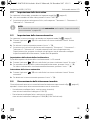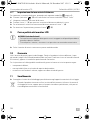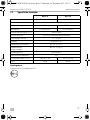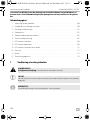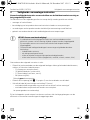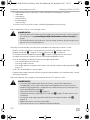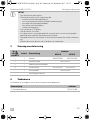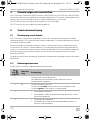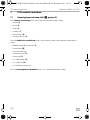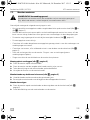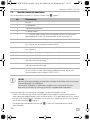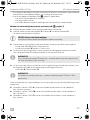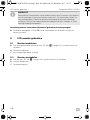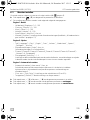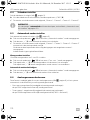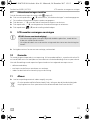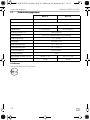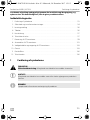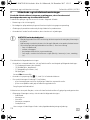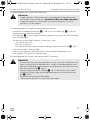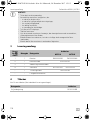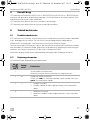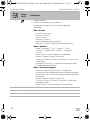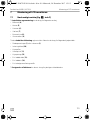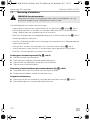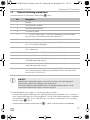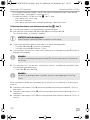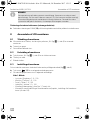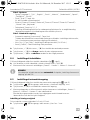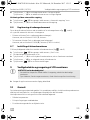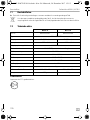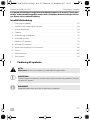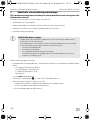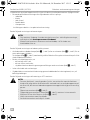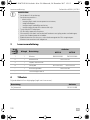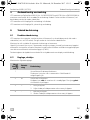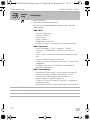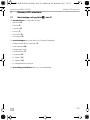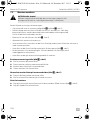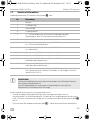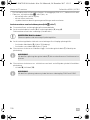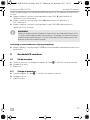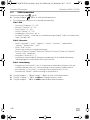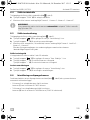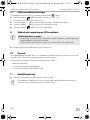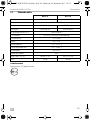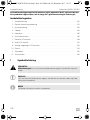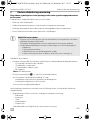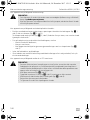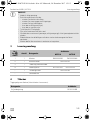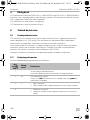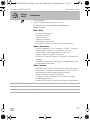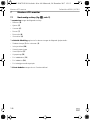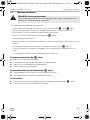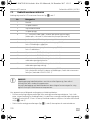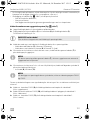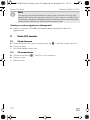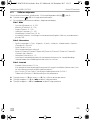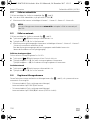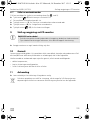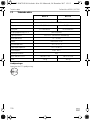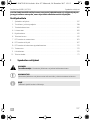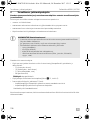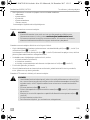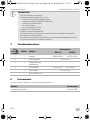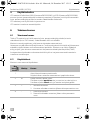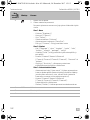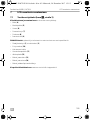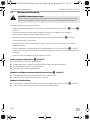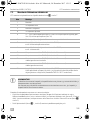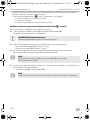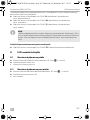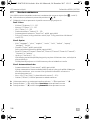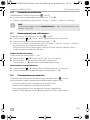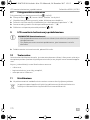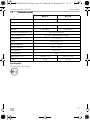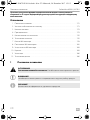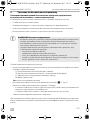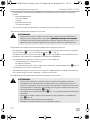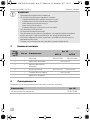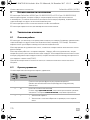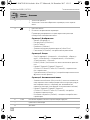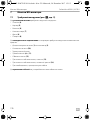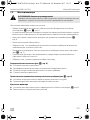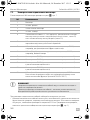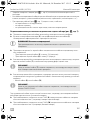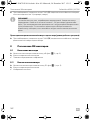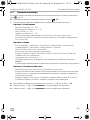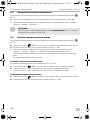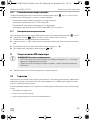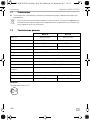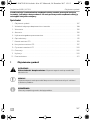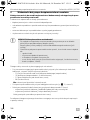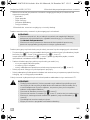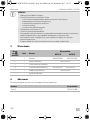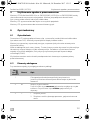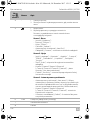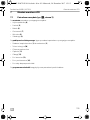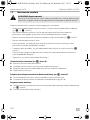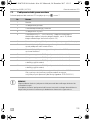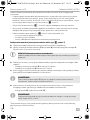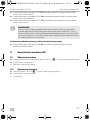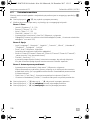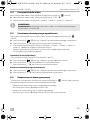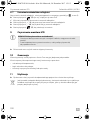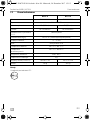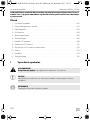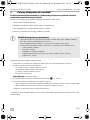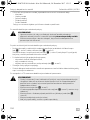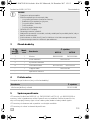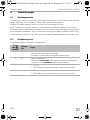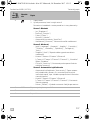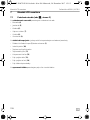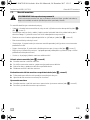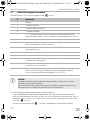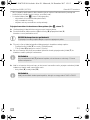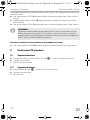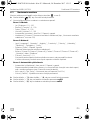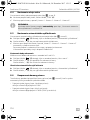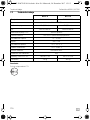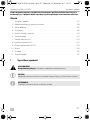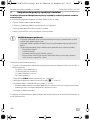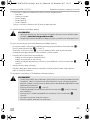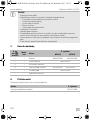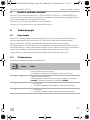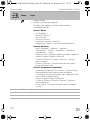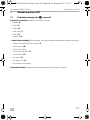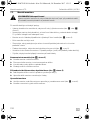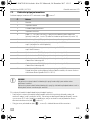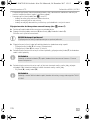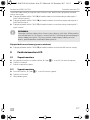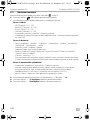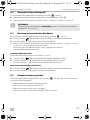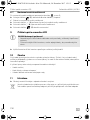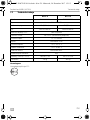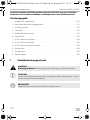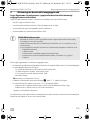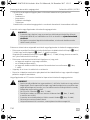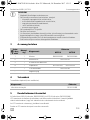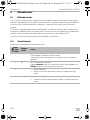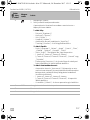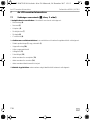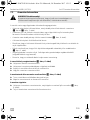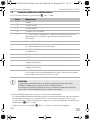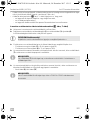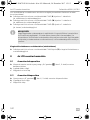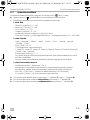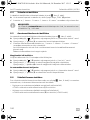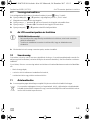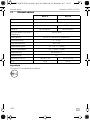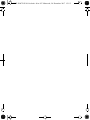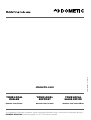Dometic PerfectView M55LX, M75LX Bedienungsanleitung
- Typ
- Bedienungsanleitung

M55LX, M75LX
LCD Monitor
Installation and Operating Manual . . . . . . 8
LCD-Monitor
Montage- und Bedienungsanleitung . . . 23
Ecran LCD
Instructions de montage
et de service . . . . . . . . . . . . . . . . . . . . . . . 38
Pantalla LCD
Instrucciones de montaje y de uso . . . . .53
Monitor LCD
Instruções de montagem e manual de
instruções . . . . . . . . . . . . . . . . . . . . . . . . . 68
Monitor LCD
Istruzioni di montaggio e d’uso . . . . . . . . 83
LCD-monitor
Montagehandleiding en
gebruiksaanwijzing. . . . . . . . . . . . . . . . . . 98
LCD-monitor
Monterings- og betjeningsvejledning. . 113
LCD-monitor
Monterings- och bruksanvisning . . . . . . 127
LCD-monitor
Monterings- og bruksanvisning . . . . . . . 142
LCD-monitori
Asennus- ja käyttöohje. . . . . . . . . . . . . . 157
ЖК-монитор
Инструкция по монтажу
и эксплуатации. . . . . . . . . . . . . . . . . . . . 172
Monitor LCD
Instrukcja montażu i obsługi . . . . . . . . . 187
LCD monitor
Návod na montáž a uvedenie
do prevádzky . . . . . . . . . . . . . . . . . . . . . 202
Monitor LCD
Návod k montáži a obsluze . . . . . . . . . . 217
LCD-monitor
Szerelési és használati útmutató . . . . . . 232
EN
DE
FR
ES
PT
IT
NL
DA
SV
NO
FI
RU
PL
SK
CS
HU
DRIVING SUPPORT
PERFECTVIEW
M55LX-M75LX-IO-16s.book Seite 1 Mittwoch, 20. Dezember 2017 1:51 13

PerfectView M55LX, M75LX
2
1
4
8
12 13 14
911
56 7
23
10
1
M55LX-M75LX-IO-16s.book Seite 2 Mittwoch, 20. Dezember 2017 1:51 13

PerfectView M55LX, M75LX
3
2
3
4
5
6
7
M55LX-M75LX-IO-16s.book Seite 3 Mittwoch, 20. Dezember 2017 1:51 13

PerfectView M55LX, M75LX
4
8
1
4
3
2
9
M55LX-M75LX-IO-16s.book Seite 4 Mittwoch, 20. Dezember 2017 1:51 13

PerfectView M55LX, M75LX
5
1
2
3
4
5
6
7
8
0
M55LX-M75LX-IO-16s.book Seite 5 Mittwoch, 20. Dezember 2017 1:51 13

PerfectView M55LX, M75LX
6
1.
2.
3.
a
1
b
1 2
c
M55LX-M75LX-IO-16s.book Seite 6 Mittwoch, 20. Dezember 2017 1:51 13

PerfectView M55LX, M75LX
7
132
9
6
5
8
4
12
7
13
10
11
d
M55LX-M75LX-IO-16s.book Seite 7 Mittwoch, 20. Dezember 2017 1:51 13
Seite wird geladen ...
Seite wird geladen ...
Seite wird geladen ...
Seite wird geladen ...
Seite wird geladen ...
Seite wird geladen ...
Seite wird geladen ...
Seite wird geladen ...
Seite wird geladen ...
Seite wird geladen ...
Seite wird geladen ...
Seite wird geladen ...
Seite wird geladen ...
Seite wird geladen ...
Seite wird geladen ...

PerfectView M55LX, M75LX Erklärung der Symbole
DE
23
Bitte lesen Sie diese Anleitung vor Einbau und Inbetriebnahme sorgfältig durch und
bewahren Sie sie auf. Geben Sie sie im Falle einer Weitergabe des Produktes an den
Nutzer weiter.
Inhaltsverzeichnis
1 Erklärung der Symbole. . . . . . . . . . . . . . . . . . . . . . . . . . . . . . . . . . . . . . . . . . . . . . . . . . . . . .23
2 Sicherheits- und Einbauhinweise. . . . . . . . . . . . . . . . . . . . . . . . . . . . . . . . . . . . . . . . . . . . . .24
3 Lieferumfang . . . . . . . . . . . . . . . . . . . . . . . . . . . . . . . . . . . . . . . . . . . . . . . . . . . . . . . . . . . . . .26
4 Zubehör . . . . . . . . . . . . . . . . . . . . . . . . . . . . . . . . . . . . . . . . . . . . . . . . . . . . . . . . . . . . . . . . .26
5 Bestimmungsgemäßer Gebrauch . . . . . . . . . . . . . . . . . . . . . . . . . . . . . . . . . . . . . . . . . . . . .27
6 Technische Beschreibung . . . . . . . . . . . . . . . . . . . . . . . . . . . . . . . . . . . . . . . . . . . . . . . . . . .27
7 LCD-Monitor montieren . . . . . . . . . . . . . . . . . . . . . . . . . . . . . . . . . . . . . . . . . . . . . . . . . . . . .29
8 LCD-Monitor benutzen. . . . . . . . . . . . . . . . . . . . . . . . . . . . . . . . . . . . . . . . . . . . . . . . . . . . . .33
9 LCD-Monitor pflegen und reinigen . . . . . . . . . . . . . . . . . . . . . . . . . . . . . . . . . . . . . . . . . . . .36
10 Gewährleistung . . . . . . . . . . . . . . . . . . . . . . . . . . . . . . . . . . . . . . . . . . . . . . . . . . . . . . . . . . .36
11 Entsorgung . . . . . . . . . . . . . . . . . . . . . . . . . . . . . . . . . . . . . . . . . . . . . . . . . . . . . . . . . . . . . . .36
12 Technische Daten. . . . . . . . . . . . . . . . . . . . . . . . . . . . . . . . . . . . . . . . . . . . . . . . . . . . . . . . . .37
1 Erklärung der Symbole
!
A
I
VORSICHT!
Sicherheitshinweis: Nichtbeachtung kann zu Verletzungen führen.
ACHTUNG!
Nichtbeachtung kann zu Materialschäden führen und die Funktion des Produktes
beeinträchtigen.
HINWEIS
Ergänzende Informationen zur Bedienung des Produktes.
M55LX-M75LX-IO-16s.book Seite 23 Mittwoch, 20. Dezember 2017 1:51 13

Sicherheits- und Einbauhinweise PerfectView M55LX, M75LX
DE
24
2 Sicherheits- und Einbauhinweise
Beachten Sie die vom Fahrzeughersteller und vom Kfz-Handwerk vorgeschriebenen
Sicherheitshinweise und Auflagen!
Der Hersteller übernimmt in folgenden Fällen keine Haftung für Schäden:
•
Montage- oder Anschlussfehler
•
Beschädigungen am Produkt durch mechanische Einflüsse und Überspannungen
•
Veränderungen am Produkt ohne ausdrückliche Genehmigung vom Hersteller
•
Verwendung für andere als die in der Anleitung beschriebenen Zwecke
A
Beachten Sie deshalb folgende Hinweise:
•
Verwenden Sie bei Arbeiten an den folgenden Leitungen nur isolierte Kabelschuhe, Stecker
und Flachsteckhülsen:
– 30 (Eingang von Batterie Plus direkt),
– 15 (Geschaltetes Plus, hinter Batterie),
– 31 (Rückleitung ab Batterie, Masse),
– 58 (Rückfahrscheinwerfer).
Verwenden Sie keine Lüsterklemmen.
•
Verwenden Sie eine Krimpzange (Abb. 1 12, Seite 2) zum Verbinden der Kabel.
•
Schrauben Sie das Kabel bei Anschlüssen an Leitung 31 (Masse)
– mit Kabelschuh und Zahnscheibe an eine fahrzeugeigene Masseschraube oder
– mit Kabelschuh und Blechschraube an das Karosserieblech.
Achten Sie auf eine gute Masseübertragung!
Beim Abklemmen des Minuspols der Batterie verlieren alle flüchtigen Speicher der Komfort-
elektronik ihre gespeicherten Daten.
ACHTUNG! Beschädigungsgefahr!
•
Klemmen Sie wegen der Kurzschlussgefahr vor Arbeiten an der Fahrzeugelektrik
immer den Minuspol ab.
Bei Fahrzeugen mit Zusatzbatterie müssen Sie an dieser ebenfalls den Minuspol
abklemmen.
•
Unzureichende Leitungsverbindungen können zur Folge haben, dass durch
Kurzschluss
– Kabelbrände entstehen,
– der Airbag ausgelöst wird,
– elektronische Steuerungseinrichtungen beschädigt werden,
– elektrische Funktionen ausfallen (Blinker, Bremslicht, Hupe, Zündung, Licht).
M55LX-M75LX-IO-16s.book Seite 24 Mittwoch, 20. Dezember 2017 1:51 13

PerfectView M55LX, M75LX Sicherheits- und Einbauhinweise
DE
25
•
Folgende Daten müssen Sie je nach Fahrzeugausstattung neu einstellen:
–Radiocode
–Fahrzeuguhr
– Zeitschaltuhr
– Bordcomputer
– Sitzposition
Hinweise zur Einstellung finden Sie in der jeweiligen Bedienungsanleitung.
Beachten Sie folgende Hinweise bei der Montage:
!
Beachten Sie folgende Hinweise bei der Arbeit an elektrischen Teilen:
•
Benutzen Sie zum Prüfen der Spannung in elektrischen Leitungen nur eine Diodenprüflampe
(Abb. 1 1, Seite 2) oder ein Voltmeter (Abb. 1 2, Seite 2).
Prüflampen mit einem Leuchtkörper (Abb. 1 3, Seite 2) nehmen zu hohe Ströme auf,
wodurch die Fahrzeugelektronik beschädigt werden kann.
•
Beachten Sie beim Verlegen der elektrischen Anschlüsse, dass diese
– nicht geknickt oder verdreht werden,
–nicht an Kanten scheuern,
– nicht ohne Schutz durch scharfkantige Durchführungen verlegt werden (Abb. 3, Seite 3).
•
Isolieren Sie alle Verbindungen und Anschlüsse.
•
Sichern Sie die Kabel gegen mechanische Beanspruchung durch Kabelbinder oder
Isolierband, z. B. an vorhandenen Leitungen.
Beachten Sie folgende Hinweise beim Umgang mit dem LCD-Monitor:
!
VORSICHT!
•
Befestigen Sie den Monitor so, dass er sich unter keinen Umständen (scharfes
Abbremsen, Verkehrsunfall) lösen und zu Verletzungen der Fahrzeuginsassen
führen kann.
•
Befestigen Sie den Monitor nicht im Wirkungsbereich eines Airbags, da bei
Auslösung sonst Verletzungsgefahr besteht.
VORSICHT!
•
Personen (einschließlich Kinder), die aufgrund ihrer physischen, sensorischen oder
geistigen Fähigkeiten oder ihrer Unerfahrenheit oder Unkenntnis nicht in der Lage
sind, das Produkt sicher zu benutzen, sollten dieses Produkt nicht ohne Aufsicht
oder Anweisung durch eine verantwortliche Person nutzen.
•
Öffnen Sie den Monitor nicht (Abb. 4, Seite 3).
•
Tauchen Sie den Monitor keinesfalls in Wasser (Abb. 5, Seite 3); der Monitor ist
nicht wasserdicht.
•
Der Monitor darf auf keinen Fall die Sicht beim Autofahren behindern (Abb. 8,
Seite 4).
•
Bedienen Sie den Monitor nicht mit nassen Händen.
•
Nehmen Sie den Monitor außer Betrieb, wenn das Gehäuse beschädigt ist.
M55LX-M75LX-IO-16s.book Seite 25 Mittwoch, 20. Dezember 2017 1:51 13

Lieferumfang PerfectView M55LX, M75LX
DE
26
A
3Lieferumfang
4Zubehör
Als Zubehör erhältlich (nicht im Lieferumfang enthalten):
ACHTUNG!
•
Schließen Sie die korrekte Spannung an.
•
Benutzen Sie den Monitor nicht in Umgebungen, die
– direkter Sonnenstrahlung ausgesetzt sind,
– starken Temperaturschwankungen unterliegen,
– eine hohe Luftfeuchtigkeit aufweisen,
– eine schlechte Ventilation haben,
– staubig oder ölig sind.
•
Drücken Sie nicht auf das LCD-Display.
•
Lassen Sie den Monitor nicht fallen.
•
Wenn Sie den Monitor in Fahrzeugen einsetzen, sollte das Fahrzeug während des
Betriebs laufen, damit die Fahrzeugbatterie nicht entladen wird.
•
Die Bildqualität kann sich verschlechtern, wenn starke elektromagnetische Felder in
der Nähe sind.
Montieren Sie den Monitor deshalb nicht in der Nähe von Lautsprechern.
Nr. in
Abb. 9,
Seite 4
Menge Bezeichnung
Artikel-Nr.
M55LX M75LX
1 1 Monitor 9600000063 9600000064
2 1 Monitorhalter 9102200193
3 1 Abdeckung
Monitorhalterung
4 1 Sonnenschutz 9102200200 9102200201
– 1 Anschlusskabel 9102200196
––Befestigungsmaterial
Bezeichnung Artikel-Nr.
IR-Fernbedienung 9102200199
M55LX-M75LX-IO-16s.book Seite 26 Mittwoch, 20. Dezember 2017 1:51 13

PerfectView M55LX, M75LX Bestimmungsgemäßer Gebrauch
DE
27
5 Bestimmungsgemäßer Gebrauch
Die LCD-Monitore PerfectView M55LX (Art.-Nr. 9600000063) und M75LX (Art.-Nr.
9600000064) sind Monitore, die vorrangig für den Einsatz in Fahrzeugen gedacht sind.
Sie können verwendet werden, um Kameras (z. B. Rückfahrvideosystem) oder andere
Videoquellen anzuschließen.
Die LCD-Monitore sind für den Einsatz in allen Fahrzeugen ausgelegt.
Die LCD-Monitore sind für den gewerblichen Einsatz ausgelegt.
6 Technische Beschreibung
6.1 Funktionsbeschreibung
Der LCD-Monitor ist ein Monitor, an den Kameras (z. B. Rückfahrvideosystem) oder andere Video-
quellen (z. B. DVD-Gerät) angeschlossen werden können. Zwischen den Videoquellen kann hin-
und hergeschaltet werden.
Der Monitor bietet Steuerleitungen, mit denen die Kameras automatisch aktiviert werden können.
Er kann bis zu vier Kameras betreiben. Neben der üblichen Ansteuerung können die vier Kameras
im Automatiklauf nacheinander geschaltet werden. Der Monitor hat zusätzlich eine einstellbare
Abstandsanzeige im Display, die beim Einlegen des Rückwärtsganges automatisch aktiviert wird
(CAM1).
Das Display des Monitors kann durch den abnehmbaren Sonnenschutz gegen Blendung
geschützt werden.
6.2 Bedienelemente
Am Monitor finden Sie folgende Bedienelemente:
Nr. in
Abb. 0,
Seite 5
Bezeich-
nung
Beschreibung
1 Sensorfenster für die Dimmerfunktion
Die Helligkeit des Displays wird automatisch an das Umgebungs-
licht angepasst.
2 P Schaltet den Monitor ein und aus.
Die Taste leuchtet rot, wenn der Monitor sich in Standby befindet.
Sie leuchtet grün, wenn der Monitor eingeschaltet ist.
3 + 1. Erhöht die Helligkeit.
2. Erhöht den Wert des ausgewählten Parameters, wenn ein Menü
geöffnet wurde.
M55LX-M75LX-IO-16s.book Seite 27 Mittwoch, 20. Dezember 2017 1:51 13

Technische Beschreibung PerfectView M55LX, M75LX
DE
28
4 – 1. Verringert die Helligkeit.
2. Verringert den Wert des ausgewählten Parameters, wenn ein
Menü geöffnet wurde.
5 1. Schaltet das Menü ein.
2. Ruft die einzustellenden Parameter auf
Die Parameter sind in folgender Reihenfolge auf drei Bildschirm-
seiten verteilt:
Seite 1: Bild
– Helligkeit („Brightness“)
– Kontrast („Contrast“)
–Farbe („Colour“)
– Lautstärke („Volume“)
– Auto-Dimmer („Auto Dim“)
– Distanz („Distance“): Einstellung der Distanzmarken
Seite 2: Optionen
– Sprache („Language“): „Deutsch“, „Englisch“,
„Französisch“, „Italienisch“, „Niederländisch“, „Spanisch“,
„Portugiesisch“, „Russisch“
– Skala („Scale“): Distanzmarken ein- oder ausschalten
– Kamera1/Kamera2/Kamera3/Kamera4
(„Camera1/Camera2/Camera3/Camera4“): „Normal“ oder
„Gespiegelt“
– Empfindlichkeit („Sensitivity“): Einstellung der Einschalt-
schwelle für die Nacht-Dimm-Funktion
Seite 3: Autosuche
– Autosuche („Auto search“): Schaltet den automatischen
Kameralauf ein (die Kameras schalten sich in einstellbaren
Zeitintervallen ein, z. B. für Pferdetransporter mit Mehrboxen-
Überwachung).
– Kamera1/Kamera2/Kamera3/Kamera4
(„Camera1/Camera2/Camera3/Camera4“): Einstellung des
Schaltintervalls
– Rücksetzen („Default“): Werkeinstellung aller Parameter
6 CAM Schaltet von einer Kamera zur nächsten.
7 Monitorhalterung
8Lautsprecher
Nr. in
Abb. 0,
Seite 5
Bezeich-
nung
Beschreibung
M55LX-M75LX-IO-16s.book Seite 28 Mittwoch, 20. Dezember 2017 1:51 13

PerfectView M55LX, M75LX LCD-Monitor montieren
DE
29
7 LCD-Monitor montieren
7.1 Benötigtes Werkzeug (Abb. 1, Seite 2)
Für Einbau und Montage benötigen Sie folgende Werkzeuge:
•
Maßstab (4)
•
Körner (5)
•
Hammer (6)
•
Satz Bohrer (7)
•
Bohrmaschine (8)
•
Schraubendreher (9)
Für den elektrischen Anschluss und seine Überprüfung benötigen Sie folgende Hilfsmittel:
•
Diodenprüflampe (1) oder Voltmeter (2)
•
Isolierband (10)
•
Wärmeschrumpfschlauch
•
Heißluftföhn (11)
•
Krimpzange (12)
•
Ggf. Lötkolben (13)
•
Ggf. Lötzinn (14)
•
Ggf. Kabeldurchführungstüllen
Zur Befestigung der Kabel benötigen Sie ggf. noch Kabelbinder.
M55LX-M75LX-IO-16s.book Seite 29 Mittwoch, 20. Dezember 2017 1:51 13

LCD-Monitor montieren PerfectView M55LX, M75LX
DE
30
7.2 Monitor montieren
!
Beachten Sie folgende Hinweise bei der Montage:
•
Wählen Sie einen geeigneten Montageort, so dass Sie ungehinderte Sicht auf den Monitor
haben (Abb. 6 und Abb. 7, Seite 3).
•
Montieren Sie den Monitor niemals im Kopfaufschlagbereich oder im Wirkungsbereich eines
Airbags. Bei Auslösung besteht sonst Verletzungsgefahr.
•
Der Monitor darf auf keinen Fall die Sicht beim Autofahren behindern (Abb. 8, Seite 4).
•
Der Montageort sollte eben sein.
•
Kontrollieren Sie, ob unterhalb des gewählten Montageortes der benötigte Freiraum zum
Anbringen von Scheiben und Muttern zur Verfügung steht.
•
Kontrollieren Sie vorher, ob ausreichender Freiraum für den Bohreraustritt vorhanden ist
(Abb. 2, Seite 3).
•
Bedenken Sie das Gewicht des Monitors. Sehen Sie ggf. Verstärkungen (größere Unterleg-
scheiben oder Platten) vor.
•
Stellen Sie sicher, dass Sie den Anschlusskabel zum Monitor verlegen können.
Montageort festlegen (Abb. a, Seite 6)
➤ Setzen Sie den Monitor auf den Monitorhalter.
➤ Platzieren Sie den Monitor mit dem angebrachten Halterfuß probeweise.
➤ Zeichnen Sie die Umrisse des Halterfußes auf das Armaturenbrett.
➤ Nehmen Sie den Monitor vom Monitorhalter ab.
Monitorhalter an Armaturenbrett schrauben (Abb. b, Seite 6)
➤ Halten Sie den Halterfuß innerhalb der zuvor gezeichneten Umrisse.
➤ Befestigen Sie den Monitorhalter mit den selbstschneidenden Schrauben.
Monitor befestigen
➤ Setzen Sie den Monitor auf den Monitorhalter und fixieren Sie ihn mit der Rändelmutter
(Abb. a, Seite 6).
➤ Schieben Sie die Abdeckung über die Monitorhalterung am Monitor.
VORSICHT! Verletzungsgefahr!
Wählen Sie den Platz des Monitors so aus, dass unter keinen Umständen (z. B. durch
scharfes Abbremsen, Verkehrsunfall) Fahrzeuginsassen verletzt werden können.
M55LX-M75LX-IO-16s.book Seite 30 Mittwoch, 20. Dezember 2017 1:51 13

PerfectView M55LX, M75LX LCD-Monitor montieren
DE
31
7.3 Monitor elektrisch anschließen
Den Schaltplan für den LCD-Monitor finden Sie in Abb. d, Seite 7.
A
Beachten Sie folgende Hinweise bei der Verlegung der Anschlusskabel:
•
Verwenden Sie für die Durchführung der Anschlusskabel nach Möglichkeit Original-
durchführungen oder andere Durchführungsmöglichkeiten, z. B. Lüftungsgitter. Wenn keine
Durchführungen vorhanden sind, müssen Sie ein Loch von ∅ 22 mm bohren. Schauen Sie
vorher nach, ob ausreichender Freiraum für den Bohreraustritt vorhanden ist (Abb. 2, Seite 3).
•
Decken Sie die Bohrung mit der Durchführung (Abb. b 1, Seite 6) in der Bodenplatte des
Monitorhalters ab.
Nr. Bezeichnung
1Monitor
220-polige Buchse
3 Monitorzuleitung
420-poliger Stecker
5 12 – 24-V-Plus-Kabel (rot): Anschluss an den Pluspol der Zündung
(geschaltetes Plus, Klemme 15) oder den Pluspol der Batterie (Klemme 30)
6 Massekabel (schwarz): Anschluss an den Minuspol der Spannungsquelle
7 Kabel (grün): Steuereingang für Videoeingang CAM1,
z. B. für den Anschluss an den Rückfahrscheinwerfer
8 Kabel (weiß): Steuereingang für Videoeingang CAM2,
z. B. Seitenkamera
9 6-polige Buchse CAM1 (Anschluss an Videoquelle 1)
10 6-polige Buchse CAM2 (Anschluss an Videoquelle 2)
11 6-polige Buchse CAM3 (Anschluss an Videoquelle 3)
mit Videosignalerkennung
12 6-polige Buchse CAM4 (Anschluss an Videoquelle 4,
mit Videosignalerkennung)
13 Kabel (blau): Steuereingang für Videoeingang CAM3
Wenn das System über diese Steuerleitung aktiviert wird, bleiben alle
Tasten ohne Funktion (gemäß DIN EN 1501-1).
ACHTUNG!
Nicht fachgerechte Kabelverlegungen und Kabelverbindungen führen immer wieder
zu Fehlfunktionen oder Beschädigungen von Bauteilen.
Eine korrekte Kabelverlegung und Kabelverbindung ist die Grundvoraussetzung für
eine dauerhafte und fehlerfreie Funktion der nachgerüsteten Komponenten.
M55LX-M75LX-IO-16s.book Seite 31 Mittwoch, 20. Dezember 2017 1:51 13

LCD-Monitor montieren PerfectView M55LX, M75LX
DE
32
•
Um Beschädigungen am Kabel zu vermeiden, halten Sie beim Verlegen der Kabel immer
ausreichend Abstand zu heißen Fahrzeugteilen (Leuchten, Heizung, Lüftern usw.).
•
Beachten Sie beim Verlegen der Kabel (Abb. 3, Seite 3), dass diese
– nicht stark geknickt oder verdreht werden,
–nicht an Kanten scheuern,
– nicht ohne Schutz durch scharfkantige Durchführungen verlegt werden.
Monitor als Rückfahrvideosystem anschließen (Abb. d, Seite 7)
➤ Verlegen Sie das Anschlusskabel des Monitorhalters am Armaturenbrett.
➤ Stecken Sie den Stecker des Monitorkabels (2) in die Buchse (4) des Anschlusskabels (3).
Der Stecker muss hörbar einrasten.
A
➤ Schließen Sie das rote und schwarze Kabel des Anschlusskabels an eine geeignete
Spannungsquelle an:
– Schließen Sie das rote Kabel (5) an Klemme 15 (Zündung) an.
– Schließen Sie das schwarze Kabel (6) an Klemme 31 (Masse) an.
➤ Wenn der Monitor beim Einlegen des Rückwärtsganges aktiviert werden soll, schließen Sie
das grüne Kabel (7) an die Plusleitung des Rückfahrscheinwerfers an.
I
➤ Wenn der Monitor z. B. beim Betätigen des Blinkers aktiviert werden soll, schließen Sie
folgendes Steuerkabel an eine Plusleitung der Blinker an:
–weißes Kabel (8), blaues Kabel (13)
I
Dieses Steuerkabel dient als Signalleitung zur Aktivierung z. B. einer Seitenkamera bei Betätigung
der Blinker.
➤ Verbinden Sie ggf. die Buchse CAM1 (9) des Anschlusskabels mit dem Stecker der
Videoquelle 1 (z. B. Rückfahrkamera).
➤ Verbinden Sie ggf. die Buchse CAM2 (10) des Anschlusskabels mit dem Stecker der
Videoquelle 2 (z. B. Seitenkamera).
➤ Verbinden Sie ggf. die Buchse CAM3 (11) des Anschlusskabels mit dem Stecker der
Videoquelle 3 (z. B. Kamera).
ACHTUNG! Beschädigungsgefahr!
Achten Sie beim Anschluss an die Spannungsquelle auf die richtige Polung.
HINWEIS
Wenn am grünen Kabel (7) Spannung anliegt, wird die Rückfahrkamera aktiviert.
Die Rückfahrkamera hat Vorrang.
HINWEIS
Wenn an diesem Steuerkabel Spannung anliegt, werden die Videoeingänge CAM2
und CAM3 aktiviert.
M55LX-M75LX-IO-16s.book Seite 32 Mittwoch, 20. Dezember 2017 1:51 13

PerfectView M55LX, M75LX LCD-Monitor benutzen
DE
33
I
Anschluss einer zusätzlichen Rückfahrkamera (Anhängerbetrieb)
➤ Verbinden Sie ggf. die Buchse CAM4 (12) des Anschlusskabels mit dem Stecker der
zusätzlichen Rückfahrkamera.
8 LCD-Monitor benutzen
8.1 Monitor einschalten
➤ Drücken Sie bei abgeschaltetem Monitor die Taste „P“ (Abb. 0 2, Seite 5), um den Monitor
einzuschalten.
➤ Die Taste leuchtet grün.
✓ Das übertragene Bild erscheint.
8.2 Monitor ausschalten
➤ Drücken Sie die Taste „P“ (Abb. 0 2, Seite 5), um den Monitor auszuschalten.
➤ Die Taste leuchtet rot.
✓ Das Bild erlischt.
HINWEIS
Beachten Sie die Stromaufnahme des Videosystems. Die Kameras sind mit Heizungen
ausgestattet. Es kann maximal ein Strom von 1,5 A fließen (drei Kameras im Heiz-
betrieb). Verwenden Sie bei direktem Anschluss an die Batterie einen Trennschalter.
Damit können Sie das Videosystem leicht von der Batterie trennen, wenn Sie des
Fahrzeug länger nicht verwenden.
M55LX-M75LX-IO-16s.book Seite 33 Mittwoch, 20. Dezember 2017 1:51 13

LCD-Monitor benutzen PerfectView M55LX, M75LX
DE
34
8.3 Monitor einstellen
Sie können den Monitor Ihren Wünschen entsprechend wie folgt einstellen (Abb. 0, Seite 5):
➤ Drücken Sie die Taste „ “ (5), um die gewünschten Parameter auszuwählen.
✓ Die einstellbaren Parameter werden in der folgenden Reihenfolge angezeigt:
Seite 1: Bild
– Helligkeit („Brightness“): 0 – 100
– Kontrast („Contrast“): 0 – 100
– Farbe („Colour“): 0 – 100
– Lautstärke („Volume“): 0 – 100
– Auto-Dimmer („Auto Dim“): Ein, Aus
– Distanz (Distance): Einstellung der Distanzmarken (Kapitel „Distanzmarken einstellen“ auf
Seite 36)
Seite 2: Optionen
– Sprache („Language“): „Deutsch“, „Englisch“, „Französisch“, „Italienisch“,
„Niederländisch“, „Spanisch“, „Portugiesisch“, „Russisch“
– Skala („Scale“): Ein, Aus
(Distanzmarken ein- oder ausschalten)
– Kamera1/Kamera2/Kamera3/Kamera4 („Camera1/Camera2/Camera3/Camera4“):
„Normal“ oder „Gespiegelt“
– Empfindlichkeit („Sensitivity“): 1, 2
Einstellung der Einschaltschwelle für die Nacht-Dimm-Funktion, um Blendung zu
vermeiden.
Im Dimm-Modus kann die Einschaltschwelle in zwei Stufen eingestellt werden
Seite 3: Autosuche
– Autosuche („Auto search“): Ein, Aus
Schaltet den automatischen Kameralauf ein (die Kameras schalten sich in einstellbaren
Zeitintervallen ein, z. B. für Pferdetransporter mit Mehrboxen-Überwachung).
– Kam. Verzög. („Cam. Delay“): Einstellung des Schaltintervalls (2 bis 20 s)
– Rücksetzen („Default“): Werkeinstellung aller Parameter
➤ Drücken Sie die Taste „+“ (3) oder Taste „–“ (4), um den gewünschten Parameter einzustellen.
➤ Drücken Sie die Taste „+“ (3), um den Wert des ausgewählten Parameters zu erhöhen.
➤ Drücken Sie die Taste „–“ (4), um den Wert des ausgewählten Parameters zu verringern.
M55LX-M75LX-IO-16s.book Seite 34 Mittwoch, 20. Dezember 2017 1:51 13

PerfectView M55LX, M75LX LCD-Monitor benutzen
DE
35
8.4 Videoquelle einstellen
Gehen Sie wie folgt vor, um die Videoquelle einstellen (Abb. 0, Seite 5):
➤ Wenn Sie die Videoquelle umschalten möchten, drücken Sie die Taste „CAM“ (6).
✓ Der Monitor wechselt die Kamera in der Reihenfolge „Kamera 1 – Kamera 2 – Kamera 3 –
Kamera 4“.
I
8.5 Autosuche einstellen
Gehen Sie wie folgt vor, um die Autosuche einstellen (Abb. 0, Seite 5):
➤ Drücken Sie die Taste „ “ (5) so oft, bis das Menü „Autosuche“ angezeigt wird.
➤ Drücken Sie die Taste „+“ (3), um die Autosuche einzuschalten.
✓ Der Monitor startet den Durchlauf der Kameras in der Reihenfolge „Kamera 1 – Kamera 2 –
Kamera 3 – Kamera 4“ automatisch in der voreingestellten Zeit.
Nach dem ersten Durchlauf werden nur noch die Eingänge mit angeschlossenen Kameras
angezeigt.
In dieser Betriebsart ist kein Ton verfügbar.
Anzeigedauer einstellen
Sie können die Anzeigedauer von 2 s bis 20 s einstellen.
➤ Drücken Sie die Taste „ “ (5) so oft, bis das Menü „Kam. Verzög.“ angezeigt wird.
➤ Drücken Sie die Taste „+“ (3), um die Anzeigedauer der Kameras zu erhöhen.
Drücken Sie die Taste „–“ (4), um die Anzeigedauer der Kameras zu verringern.
Autosuche beenden
➤ Drücken Sie die Taste „ “ (5) so oft, bis das Menü „Autosuche“ angezeigt wird.
➤ Drücken Sie die Taste „+“ (3), um die Autosuche auszuschalten.
8.6 Anhängerkamera erkennen
Diese Funktion wird bei Einsatz einer Anhängerkamera benötigt (Abb. c, Seite 6), wenn das
System automatisch über den Rückwärtsgang aktiviert wird.
•
Eine Kamera angeschlossen (z. B. Zugmaschine ohne Anhänger):
die an CAM1 angeschlossene Kamera (1) wird aktiviert
•
Zwei Kameras angeschlossen (z. B. Zugmaschine mit Anhänger):
die an CAM4 angeschlossene Kamera (2) wird aktiviert (CAM1 ist inaktiv).
HINWEIS
Wenn Sie die Kameras automatisch durchlaufen lassen möchten: siehe Kapitel
„Autosuche einstellen“ auf Seite 35.
M55LX-M75LX-IO-16s.book Seite 35 Mittwoch, 20. Dezember 2017 1:51 13
Seite wird geladen ...
Seite wird geladen ...
Seite wird geladen ...
Seite wird geladen ...
Seite wird geladen ...
Seite wird geladen ...
Seite wird geladen ...
Seite wird geladen ...
Seite wird geladen ...
Seite wird geladen ...
Seite wird geladen ...
Seite wird geladen ...
Seite wird geladen ...
Seite wird geladen ...
Seite wird geladen ...
Seite wird geladen ...
Seite wird geladen ...
Seite wird geladen ...
Seite wird geladen ...
Seite wird geladen ...
Seite wird geladen ...
Seite wird geladen ...
Seite wird geladen ...
Seite wird geladen ...
Seite wird geladen ...
Seite wird geladen ...
Seite wird geladen ...
Seite wird geladen ...
Seite wird geladen ...
Seite wird geladen ...
Seite wird geladen ...
Seite wird geladen ...
Seite wird geladen ...
Seite wird geladen ...
Seite wird geladen ...
Seite wird geladen ...
Seite wird geladen ...
Seite wird geladen ...
Seite wird geladen ...
Seite wird geladen ...
Seite wird geladen ...
Seite wird geladen ...
Seite wird geladen ...
Seite wird geladen ...
Seite wird geladen ...
Seite wird geladen ...
Seite wird geladen ...
Seite wird geladen ...
Seite wird geladen ...
Seite wird geladen ...
Seite wird geladen ...
Seite wird geladen ...
Seite wird geladen ...
Seite wird geladen ...
Seite wird geladen ...
Seite wird geladen ...
Seite wird geladen ...
Seite wird geladen ...
Seite wird geladen ...
Seite wird geladen ...
Seite wird geladen ...
Seite wird geladen ...
Seite wird geladen ...
Seite wird geladen ...
Seite wird geladen ...
Seite wird geladen ...
Seite wird geladen ...
Seite wird geladen ...
Seite wird geladen ...
Seite wird geladen ...
Seite wird geladen ...
Seite wird geladen ...
Seite wird geladen ...
Seite wird geladen ...
Seite wird geladen ...
Seite wird geladen ...
Seite wird geladen ...
Seite wird geladen ...
Seite wird geladen ...
Seite wird geladen ...
Seite wird geladen ...
Seite wird geladen ...
Seite wird geladen ...
Seite wird geladen ...
Seite wird geladen ...
Seite wird geladen ...
Seite wird geladen ...
Seite wird geladen ...
Seite wird geladen ...
Seite wird geladen ...
Seite wird geladen ...
Seite wird geladen ...
Seite wird geladen ...
Seite wird geladen ...
Seite wird geladen ...
Seite wird geladen ...
Seite wird geladen ...
Seite wird geladen ...
Seite wird geladen ...
Seite wird geladen ...
Seite wird geladen ...
Seite wird geladen ...
Seite wird geladen ...
Seite wird geladen ...
Seite wird geladen ...
Seite wird geladen ...
Seite wird geladen ...
Seite wird geladen ...
Seite wird geladen ...
Seite wird geladen ...
Seite wird geladen ...
Seite wird geladen ...
Seite wird geladen ...
Seite wird geladen ...
Seite wird geladen ...
Seite wird geladen ...
Seite wird geladen ...
Seite wird geladen ...
Seite wird geladen ...
Seite wird geladen ...
Seite wird geladen ...
Seite wird geladen ...
Seite wird geladen ...
Seite wird geladen ...
Seite wird geladen ...
Seite wird geladen ...
Seite wird geladen ...
Seite wird geladen ...
Seite wird geladen ...
Seite wird geladen ...
Seite wird geladen ...
Seite wird geladen ...
Seite wird geladen ...
Seite wird geladen ...
Seite wird geladen ...
Seite wird geladen ...
Seite wird geladen ...
Seite wird geladen ...
Seite wird geladen ...
Seite wird geladen ...
Seite wird geladen ...
Seite wird geladen ...
Seite wird geladen ...
Seite wird geladen ...
Seite wird geladen ...
Seite wird geladen ...
Seite wird geladen ...
Seite wird geladen ...
Seite wird geladen ...
Seite wird geladen ...
Seite wird geladen ...
Seite wird geladen ...
Seite wird geladen ...
Seite wird geladen ...
Seite wird geladen ...
Seite wird geladen ...
Seite wird geladen ...
Seite wird geladen ...
Seite wird geladen ...
Seite wird geladen ...
Seite wird geladen ...
Seite wird geladen ...
Seite wird geladen ...
Seite wird geladen ...
Seite wird geladen ...
Seite wird geladen ...
Seite wird geladen ...
Seite wird geladen ...
Seite wird geladen ...
Seite wird geladen ...
Seite wird geladen ...
Seite wird geladen ...
Seite wird geladen ...
Seite wird geladen ...
Seite wird geladen ...
Seite wird geladen ...
Seite wird geladen ...
Seite wird geladen ...
Seite wird geladen ...
Seite wird geladen ...
Seite wird geladen ...
Seite wird geladen ...
Seite wird geladen ...
Seite wird geladen ...
Seite wird geladen ...
Seite wird geladen ...
Seite wird geladen ...
Seite wird geladen ...
Seite wird geladen ...
Seite wird geladen ...
Seite wird geladen ...
Seite wird geladen ...
Seite wird geladen ...
Seite wird geladen ...
Seite wird geladen ...
Seite wird geladen ...
Seite wird geladen ...
Seite wird geladen ...
Seite wird geladen ...
Seite wird geladen ...
Seite wird geladen ...
Seite wird geladen ...
Seite wird geladen ...
Seite wird geladen ...
Seite wird geladen ...
Seite wird geladen ...
Seite wird geladen ...
Seite wird geladen ...
Seite wird geladen ...
Seite wird geladen ...
Seite wird geladen ...
Seite wird geladen ...
Seite wird geladen ...
-
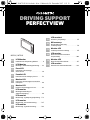 1
1
-
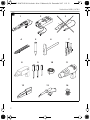 2
2
-
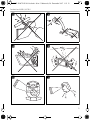 3
3
-
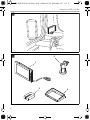 4
4
-
 5
5
-
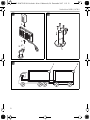 6
6
-
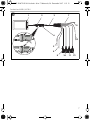 7
7
-
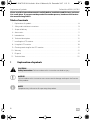 8
8
-
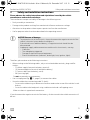 9
9
-
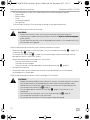 10
10
-
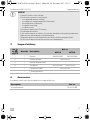 11
11
-
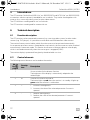 12
12
-
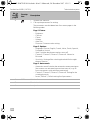 13
13
-
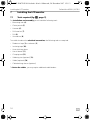 14
14
-
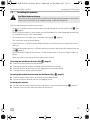 15
15
-
 16
16
-
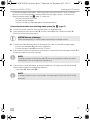 17
17
-
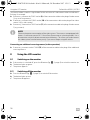 18
18
-
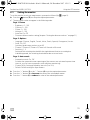 19
19
-
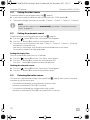 20
20
-
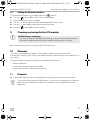 21
21
-
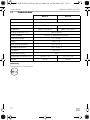 22
22
-
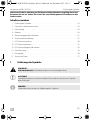 23
23
-
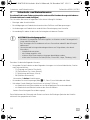 24
24
-
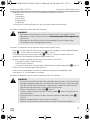 25
25
-
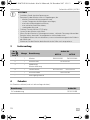 26
26
-
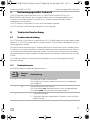 27
27
-
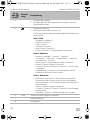 28
28
-
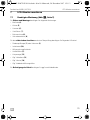 29
29
-
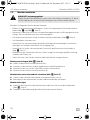 30
30
-
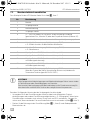 31
31
-
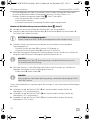 32
32
-
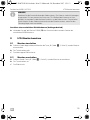 33
33
-
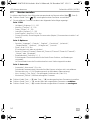 34
34
-
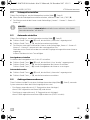 35
35
-
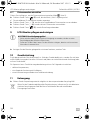 36
36
-
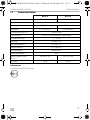 37
37
-
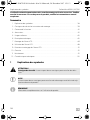 38
38
-
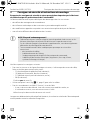 39
39
-
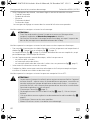 40
40
-
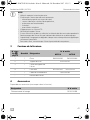 41
41
-
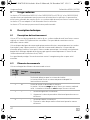 42
42
-
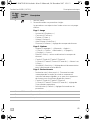 43
43
-
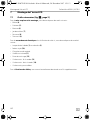 44
44
-
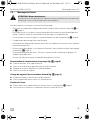 45
45
-
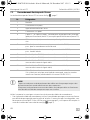 46
46
-
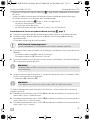 47
47
-
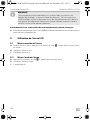 48
48
-
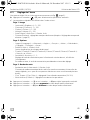 49
49
-
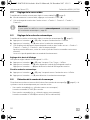 50
50
-
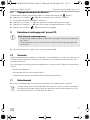 51
51
-
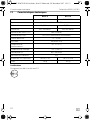 52
52
-
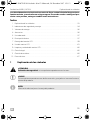 53
53
-
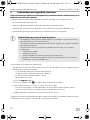 54
54
-
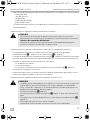 55
55
-
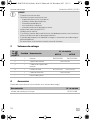 56
56
-
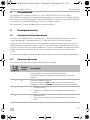 57
57
-
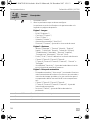 58
58
-
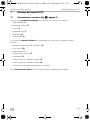 59
59
-
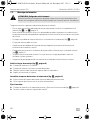 60
60
-
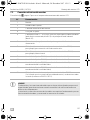 61
61
-
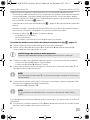 62
62
-
 63
63
-
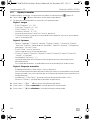 64
64
-
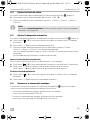 65
65
-
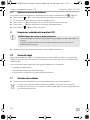 66
66
-
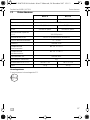 67
67
-
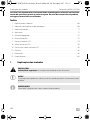 68
68
-
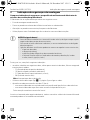 69
69
-
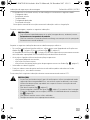 70
70
-
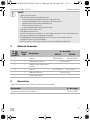 71
71
-
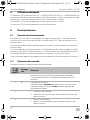 72
72
-
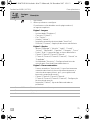 73
73
-
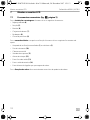 74
74
-
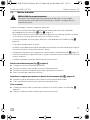 75
75
-
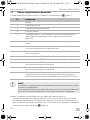 76
76
-
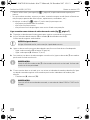 77
77
-
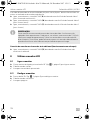 78
78
-
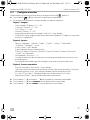 79
79
-
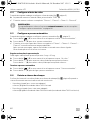 80
80
-
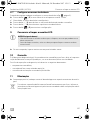 81
81
-
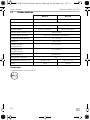 82
82
-
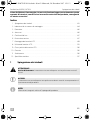 83
83
-
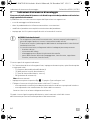 84
84
-
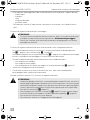 85
85
-
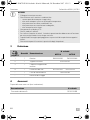 86
86
-
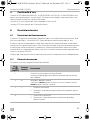 87
87
-
 88
88
-
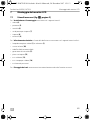 89
89
-
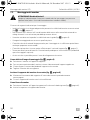 90
90
-
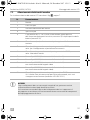 91
91
-
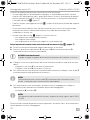 92
92
-
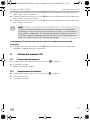 93
93
-
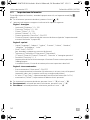 94
94
-
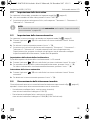 95
95
-
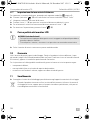 96
96
-
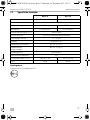 97
97
-
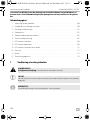 98
98
-
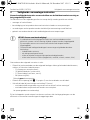 99
99
-
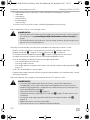 100
100
-
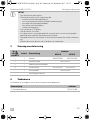 101
101
-
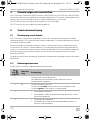 102
102
-
 103
103
-
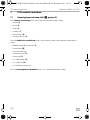 104
104
-
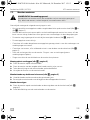 105
105
-
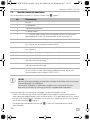 106
106
-
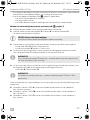 107
107
-
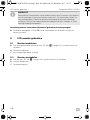 108
108
-
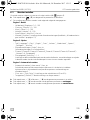 109
109
-
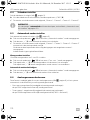 110
110
-
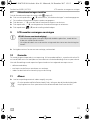 111
111
-
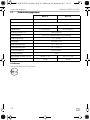 112
112
-
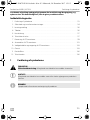 113
113
-
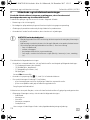 114
114
-
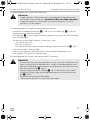 115
115
-
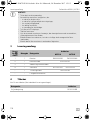 116
116
-
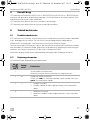 117
117
-
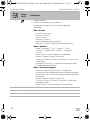 118
118
-
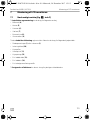 119
119
-
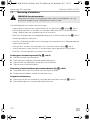 120
120
-
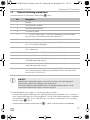 121
121
-
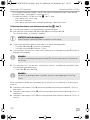 122
122
-
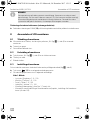 123
123
-
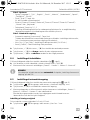 124
124
-
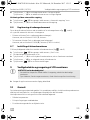 125
125
-
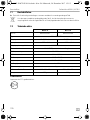 126
126
-
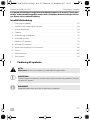 127
127
-
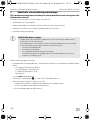 128
128
-
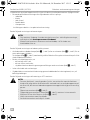 129
129
-
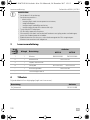 130
130
-
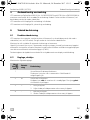 131
131
-
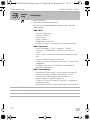 132
132
-
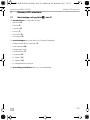 133
133
-
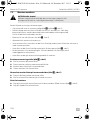 134
134
-
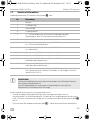 135
135
-
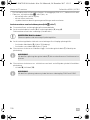 136
136
-
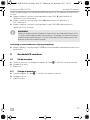 137
137
-
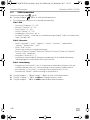 138
138
-
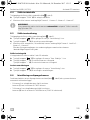 139
139
-
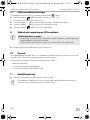 140
140
-
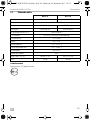 141
141
-
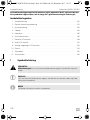 142
142
-
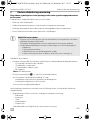 143
143
-
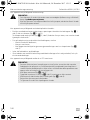 144
144
-
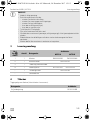 145
145
-
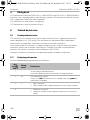 146
146
-
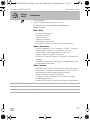 147
147
-
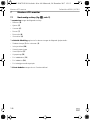 148
148
-
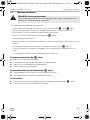 149
149
-
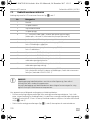 150
150
-
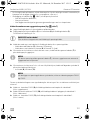 151
151
-
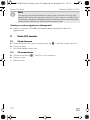 152
152
-
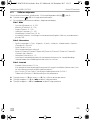 153
153
-
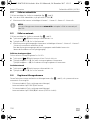 154
154
-
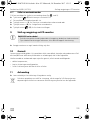 155
155
-
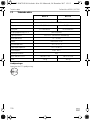 156
156
-
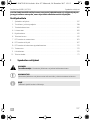 157
157
-
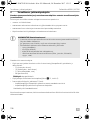 158
158
-
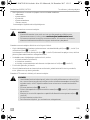 159
159
-
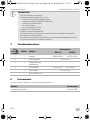 160
160
-
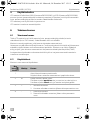 161
161
-
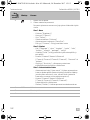 162
162
-
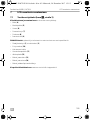 163
163
-
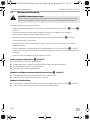 164
164
-
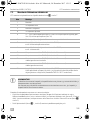 165
165
-
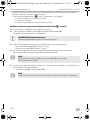 166
166
-
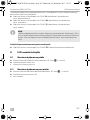 167
167
-
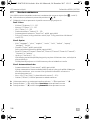 168
168
-
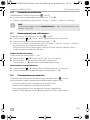 169
169
-
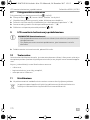 170
170
-
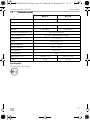 171
171
-
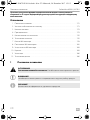 172
172
-
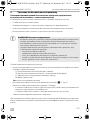 173
173
-
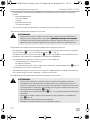 174
174
-
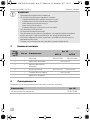 175
175
-
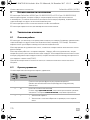 176
176
-
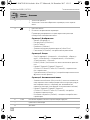 177
177
-
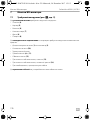 178
178
-
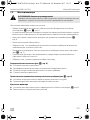 179
179
-
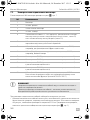 180
180
-
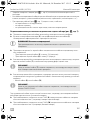 181
181
-
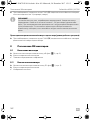 182
182
-
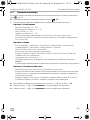 183
183
-
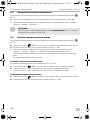 184
184
-
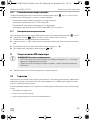 185
185
-
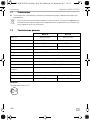 186
186
-
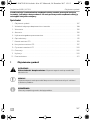 187
187
-
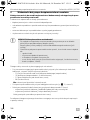 188
188
-
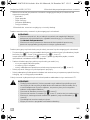 189
189
-
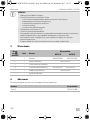 190
190
-
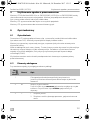 191
191
-
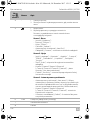 192
192
-
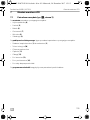 193
193
-
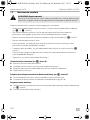 194
194
-
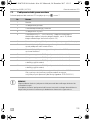 195
195
-
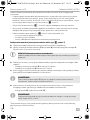 196
196
-
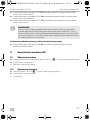 197
197
-
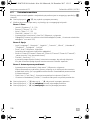 198
198
-
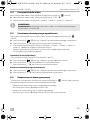 199
199
-
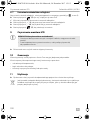 200
200
-
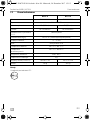 201
201
-
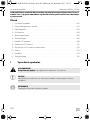 202
202
-
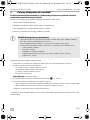 203
203
-
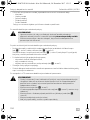 204
204
-
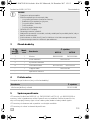 205
205
-
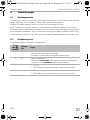 206
206
-
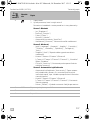 207
207
-
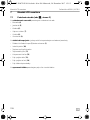 208
208
-
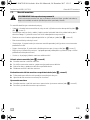 209
209
-
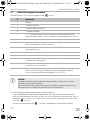 210
210
-
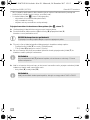 211
211
-
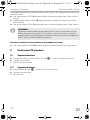 212
212
-
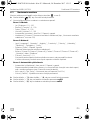 213
213
-
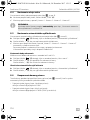 214
214
-
 215
215
-
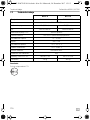 216
216
-
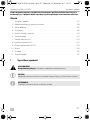 217
217
-
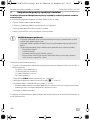 218
218
-
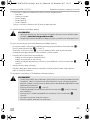 219
219
-
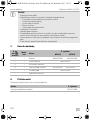 220
220
-
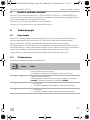 221
221
-
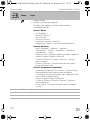 222
222
-
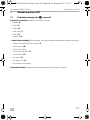 223
223
-
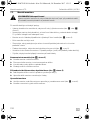 224
224
-
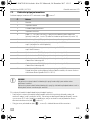 225
225
-
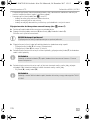 226
226
-
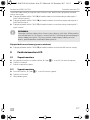 227
227
-
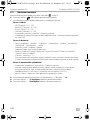 228
228
-
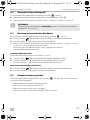 229
229
-
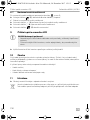 230
230
-
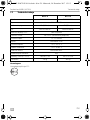 231
231
-
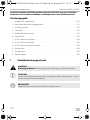 232
232
-
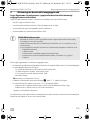 233
233
-
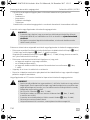 234
234
-
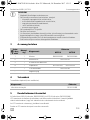 235
235
-
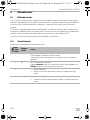 236
236
-
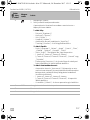 237
237
-
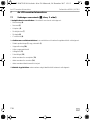 238
238
-
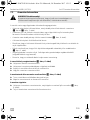 239
239
-
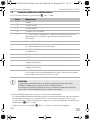 240
240
-
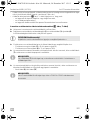 241
241
-
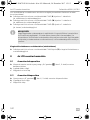 242
242
-
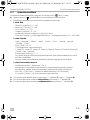 243
243
-
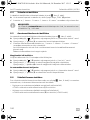 244
244
-
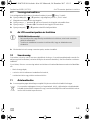 245
245
-
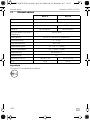 246
246
-
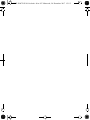 247
247
-
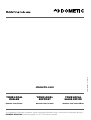 248
248
Dometic PerfectView M55LX, M75LX Bedienungsanleitung
- Typ
- Bedienungsanleitung
in anderen Sprachen
- English: Dometic PerfectView M55LX, M75LX Operating instructions
- français: Dometic PerfectView M55LX, M75LX Mode d'emploi
- español: Dometic PerfectView M55LX, M75LX Instrucciones de operación
- italiano: Dometic PerfectView M55LX, M75LX Istruzioni per l'uso
- русский: Dometic PerfectView M55LX, M75LX Инструкция по эксплуатации
- Nederlands: Dometic PerfectView M55LX, M75LX Handleiding
- slovenčina: Dometic PerfectView M55LX, M75LX Návod na používanie
- português: Dometic PerfectView M55LX, M75LX Instruções de operação
- dansk: Dometic PerfectView M55LX, M75LX Betjeningsvejledning
- polski: Dometic PerfectView M55LX, M75LX Instrukcja obsługi
- čeština: Dometic PerfectView M55LX, M75LX Operativní instrukce
- svenska: Dometic PerfectView M55LX, M75LX Bruksanvisningar
- suomi: Dometic PerfectView M55LX, M75LX Käyttö ohjeet
Verwandte Artikel
-
Dometic M70IP Bedienungsanleitung
-
Dometic PerfectView M7LS Bedienungsanleitung
-
Dometic M55LX AHD, M75LX AHD Bedienungsanleitung
-
Waeco Waeco PerfectView M70IP Bedienungsanleitung
-
Waeco PerfectView M55L Bedienungsanleitung
-
Dometic M71L Bedienungsanleitung
-
Dometic CAM30C, CAM40 Bedienungsanleitung
-
Dometic M9LQ Bedienungsanleitung
-
Waeco Waeco M35L Bedienungsanleitung
-
Waeco PerfectView M75LX Bedienungsanleitung
Andere Dokumente
-
Speaka SP-MM-710 Benutzerhandbuch
-
Brigade BE-870EM Benutzerhandbuch
-
Clarion CJ-5600E Benutzerhandbuch
-
Smartwares CS72SEC 4.3 Inch TFT Colour Camera System Benutzerhandbuch
-
ZENEC ZE-RVSC200-MK2 Twin Sensor Rear View Camera Bedienungsanleitung
-
Clarion CJ-981E Benutzerhandbuch
-
ZENEC ZE-RCE3704-2S Benutzerhandbuch
-
dallmeier Mountera Wall Bracket Benutzerhandbuch